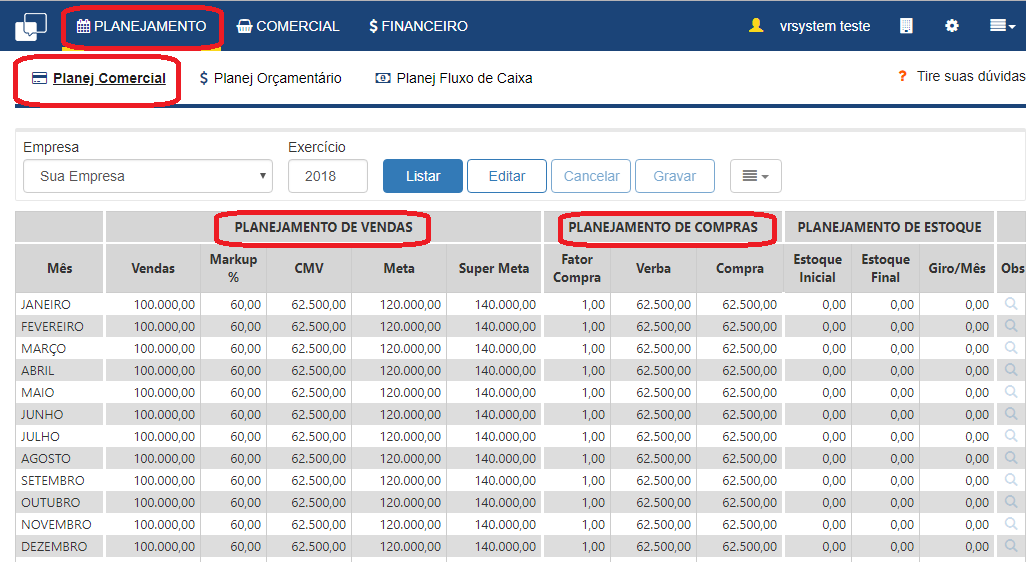Etapas para implementar o E-Trade Gestor
Passo 1
Adquira o E-Trade Gestor com o setor comercial. Para cada E-Trade gestor novo, é executado uma chave de identificação do cliente.
Passo 2: Cadastrar empresa, grupo, região, tipo e usuário
- Clique no botão Cadastro no canto superior direito para acessar o menu cadastro.

Cadastro de Empresas
Na aba Empresa, será realizada a inclusão das empresas a serem analisadas nos relatórios.
Exemplo:
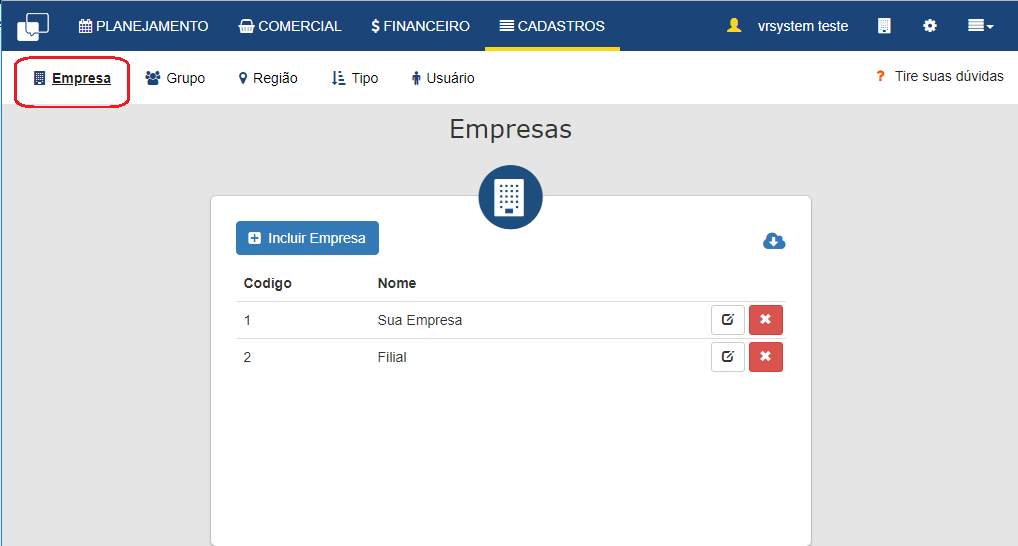
-
Quando é feita a inclusão é solicitado o código da empresa (Somente para Integração), Nome da Empresa e os atributos opcionais: Grupo, Região e Tipo .
- Código: é utilizado quando o cliente possui ERP instalado e deseja fazer a integração do sistema com o Sistema de Gestão E-Trade ; - Nome: o nome da empresa em análise; - Grupo: O cliente pode criar grupos para definir segmentos das empresas; - Região: Para classificar as empresas de acordo com a região onde ela se encontra com intenção de realizar uma análise mercadológica; - Tipo: outro atributo para caracterizar utilizado para caracterizar empresa; - Painéis: ao incluir os painéis, a informação do negócio sob análise aparecerá na tela inicial do Sistema de Gestão E-Trade .
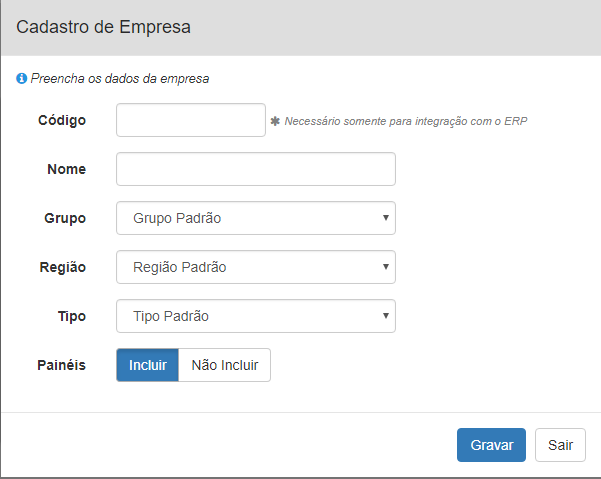
Cadastro de Usuários
Na aba de Cadastros de Usuário, será feito a inclusão dos usuários dando acesso aos respectivos módulos: Cadastros, Planejamento e Movimento; Comercial, Financeiro e quais Empresas o usuário terá acesso a informação

O usuário de abertura do software é o usuário administrador. Somente ele poderá cadastrar novos usuários e seu respectivo perfil de acesso.
- Recomendamos que se faça um cadastro de usuário padrão que será será útil para para um suporte , duvida, etc.
Ex: [email protected]
Senha: 123456
Passo 3: Configurar dias trabalhados
Clique no botão Configurações no canto superior direito para acessar o menu configurações.

Na aba Dias Mês é possível editar e configurar os dias que serão trabalhados em cada mês para realização de projeções apuradas. Desta forma, deve se considerar todos os feriados e os dias que efetivamente serão trabalhados.
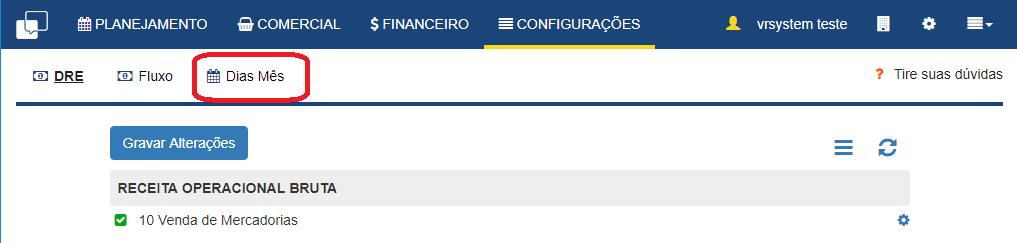
- De acordo com os Dias mês configurados e com os Dias úteis (quantidade de dias já trabalhados) efetua-se as projeções de vendas, projeções de indicadores comerciais, cálculo da meta e super meta diária.
Passo 4: Instalar e configurar o Integrador
Siga o manual Configuração Integrador.
Passo 05: Importar as informações do passado.
Após o integrador configurado, instalado os agentes e concluído a importação automática com êxito, vamos buscar todas as informações do passado no banco de dados do cliente. Para tal podemos utilizar o site no caminho : Ferramentas / Integração / Aba Principal no botão Importar Dados.
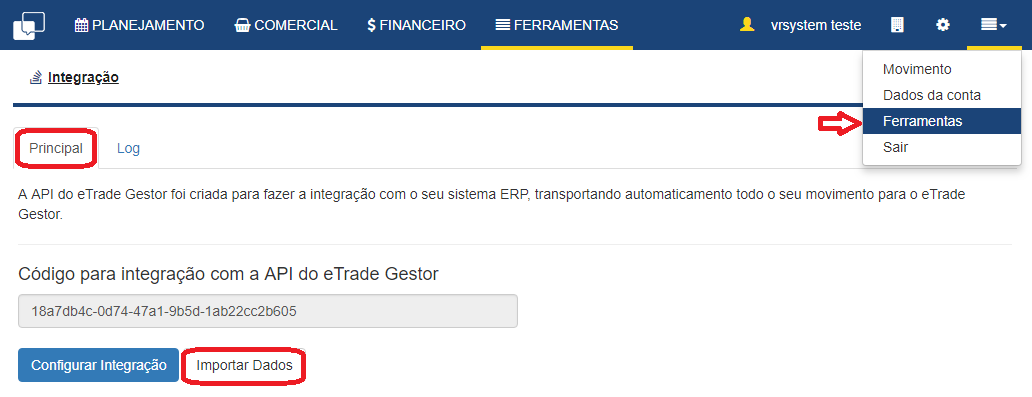
- Importação Padrão : busca todas as informações mensais (venda, compra, estoque e financeiro) do banco. Recomendo que faça desde o inicio do uso do ETrade, ou seja, desde sua implantação, evitando assim que no futuro haja diferença das informações do banco de dados do sistema com os dados do gestor.
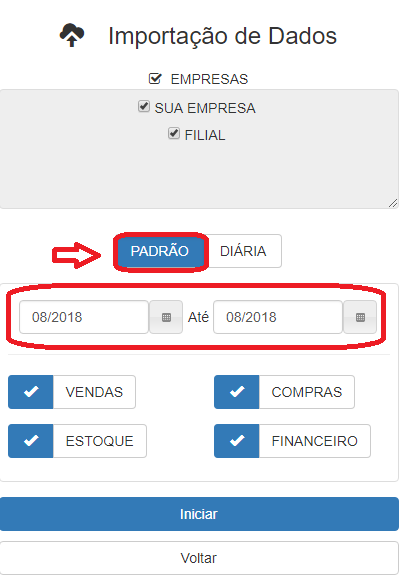
- Importação Diária : busca todas as informações diárias de venda. Recomento que faça mês a mês, no mês corrente e mais dois meses anteriores (não há necessidade de importar dia a dia de todo o passado).
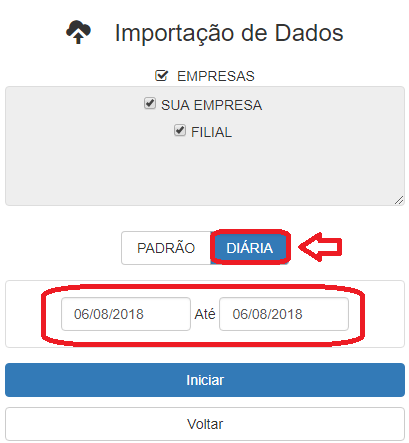
Passo 6: Configurar Planejamento Comercial
Para a implementação inicial efetuar a configuração do Planejamento Comercial – vendas e compras - para que tenhamos informações de projeções na ferramenta. Obviamente depois o cliente fará o seu planejamento seguindo seus critérios.
Veja na própria ferramenta a media de vendas e o mark-up realizado, para montar esse planejamento inicial. Segue exemplo abaixo.